- 1浙大PhD张圣宇——大规模多模态因果预训练
- 2小白入门笔记:kaggle实战 泰坦尼克号生存预测任务python3 pandas 数据读取、存储结果_用pandas读取泰坦尼克数据赋值给变量titanic_data中用print()查看数据和列
- 3MyBatis_mybatis自定义sqlsession
- 4LDRA Testbed软件静态分析_Jenkins持续集成_(1)自动进行静态分析的环境搭建_testbed静态分析
- 5spring boot之数据库_springboot 数据库
- 6PostMan使用自带js库base64编码、sha256摘要、环境变量的使用
- 7html浅色_如何在CSS代码中把背景颜色改成浅蓝色?分都给了!
- 8使用esp32+micropython+microdot搭建web(http+websocket)服务器(超详细)第三部分_micropython web
- 9Python爬虫使用selenium爬取淘宝商品信息并保存到MongoDB中_selenium 库爬取不到淘宝第二页的动态信息
- 10Java中高级核心知识全面解析(2),netty实战百度网盘_java读源码之netty深入剖析百度网盘
Unity摄像机跟随人物移动_unity摄像机绑定人物
赞
踩
现在的话我如果让人物移动,人物可能会离人物越来越远,那么我现在想有一个摄像机能够做跟随,那么我们现在就要使用一个插件,首先到“窗口”的“package manager”中,添加插件,直接搜“Cinemachine”并且安装,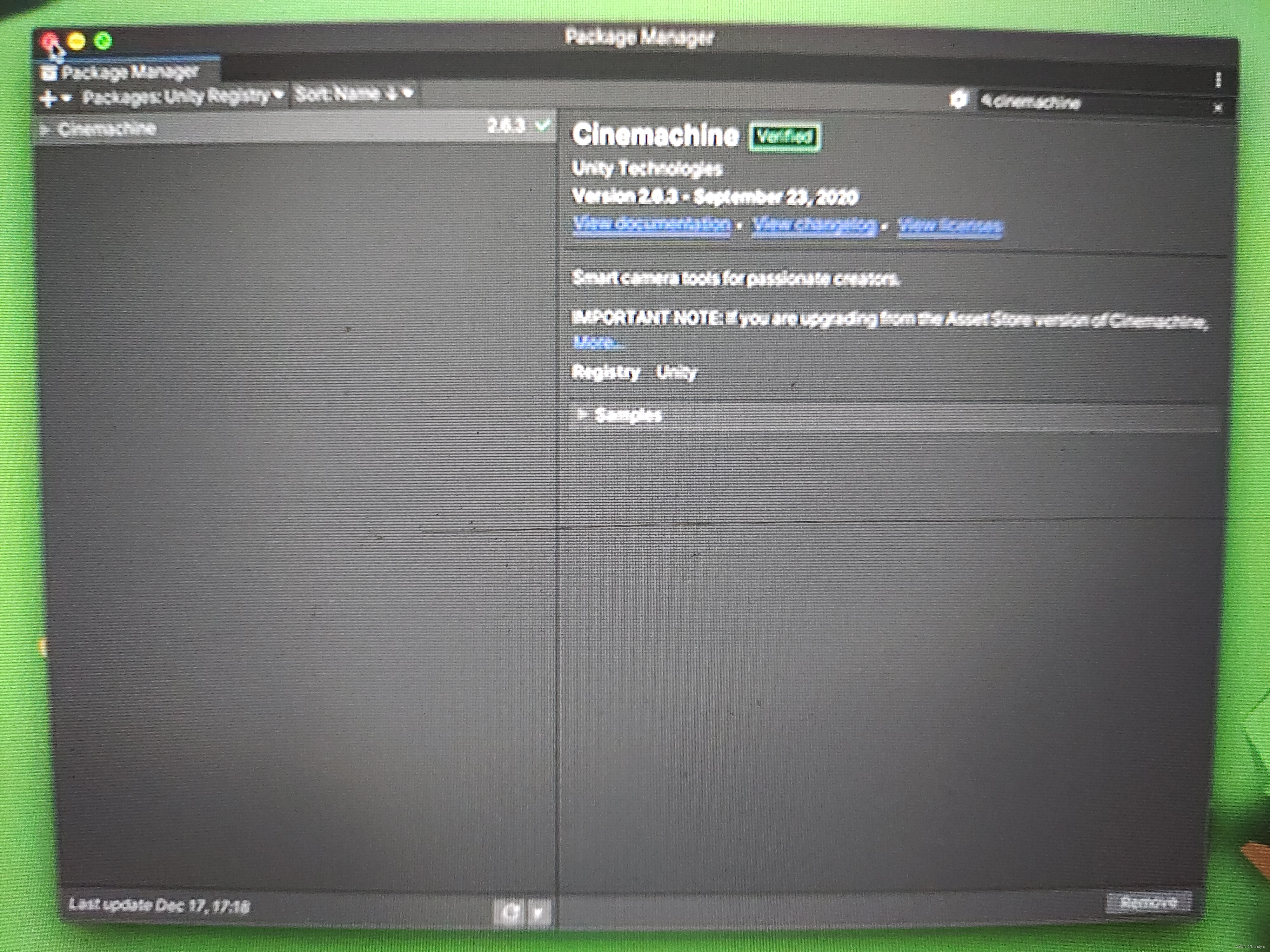
安装成功以后, 如果虚拟相机创建以后,会替代我们默认的主相机,现在我们我们要锁定一下我们这个场景的视角,怎么做呢,选中主相机然后选择“游戏对象”里的“对其视图到选定项”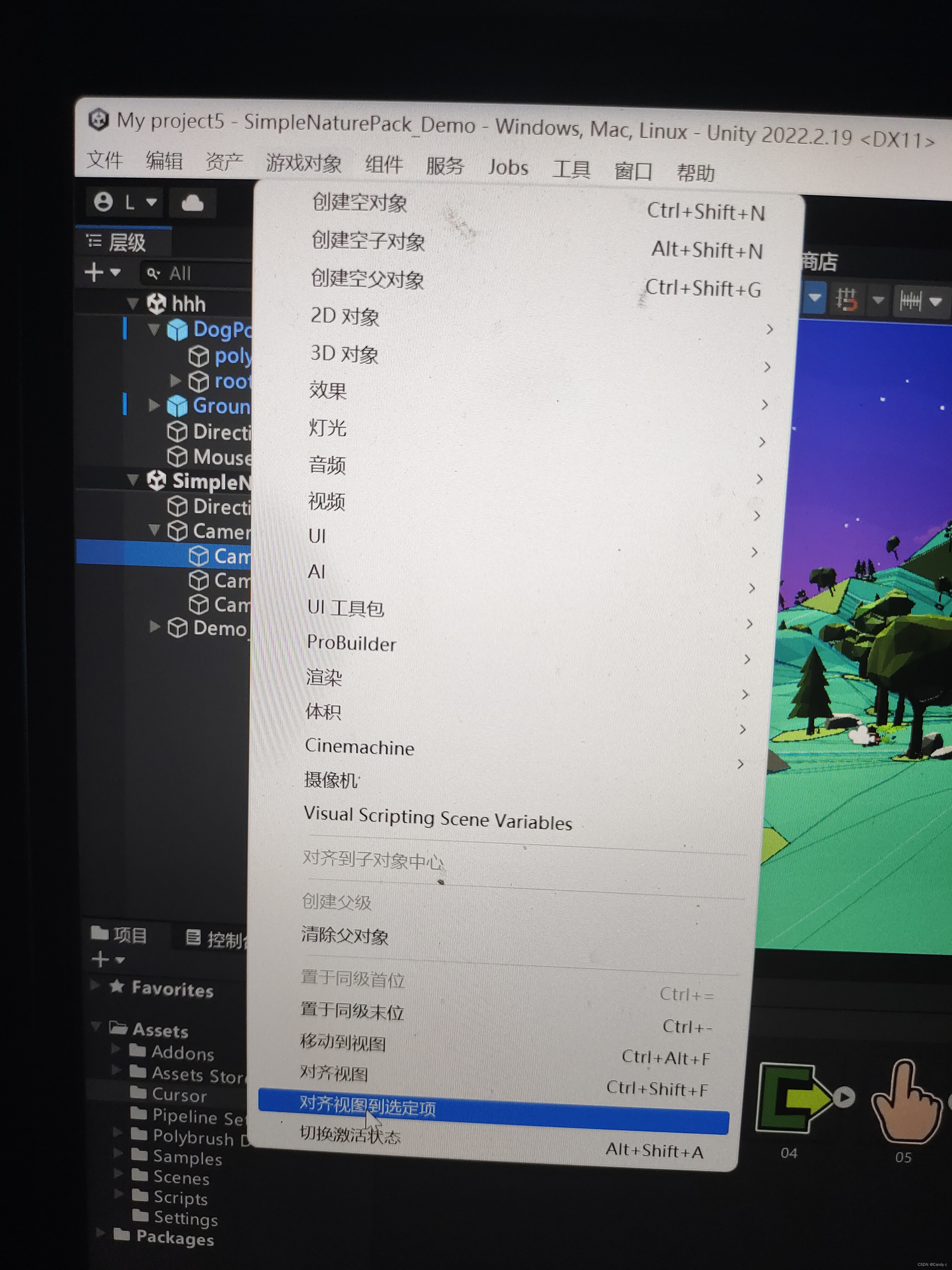
锁定视角以后,我们就要创建一个虚拟相机了,如何创建呢?我们可以右击鼠标选择“虚拟相机”就OK了
我这里的“camera1”就是主相机,现在我们添加了一个虚拟相机,这个虚拟相机就顶替了我们原来的主相机,进入到虚拟相机的控制器,我们来修改一下里面的参数,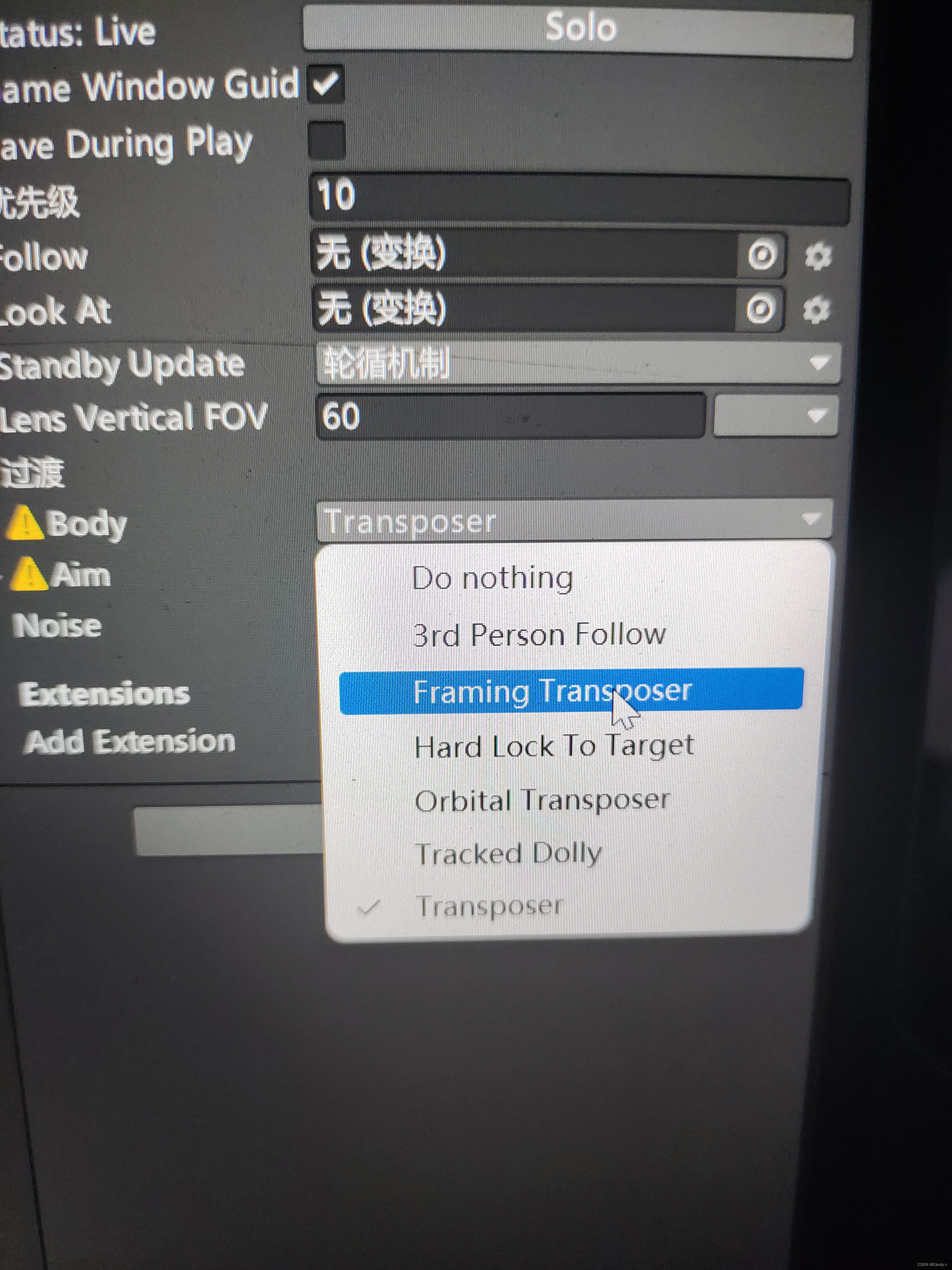
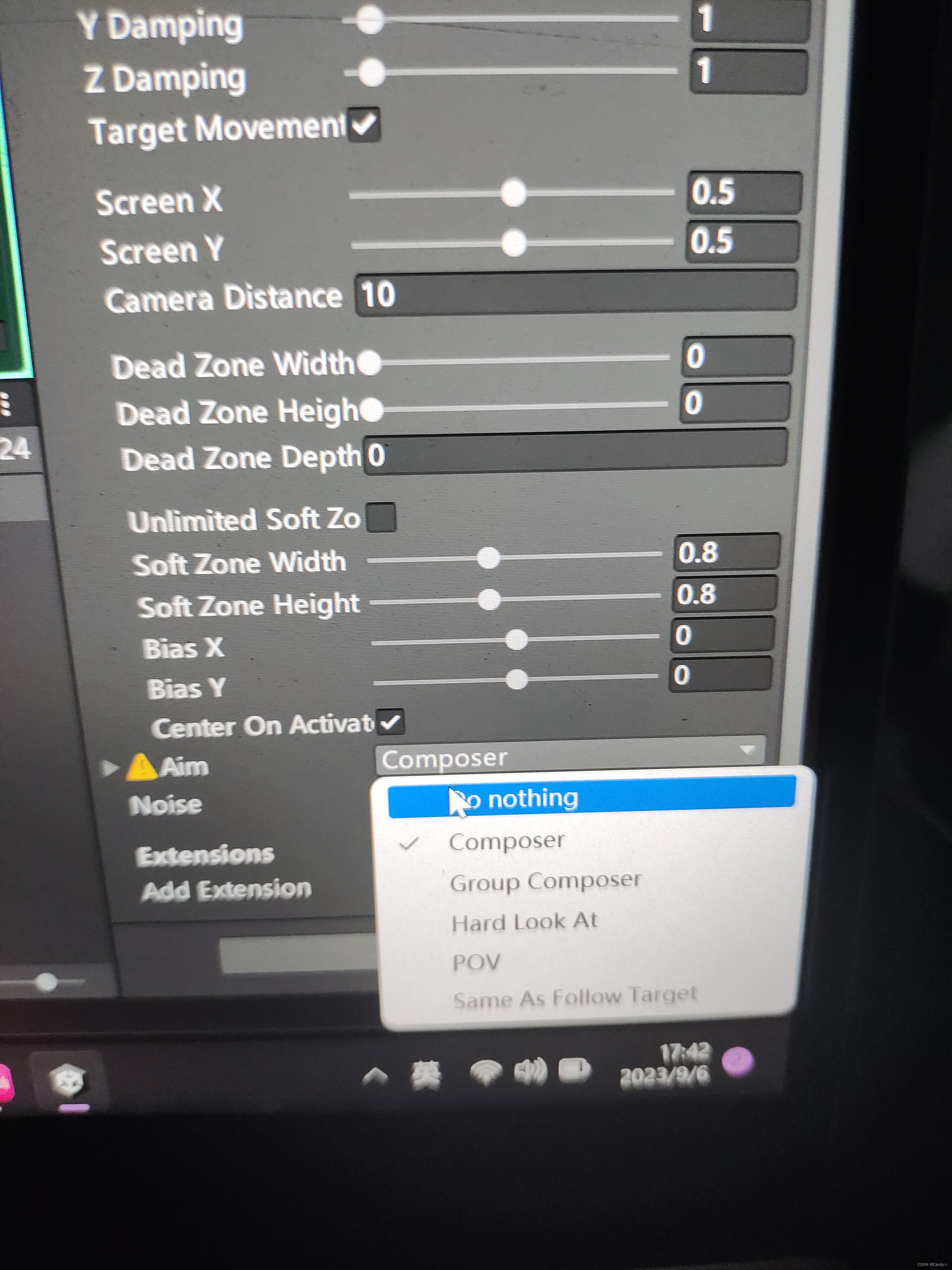
然后我们设置完这两个参数以后,就要设置,这个摄像机的跟随对象了,将人物移动到“Follow”这里,8
然后我们转到“游戏”场景来,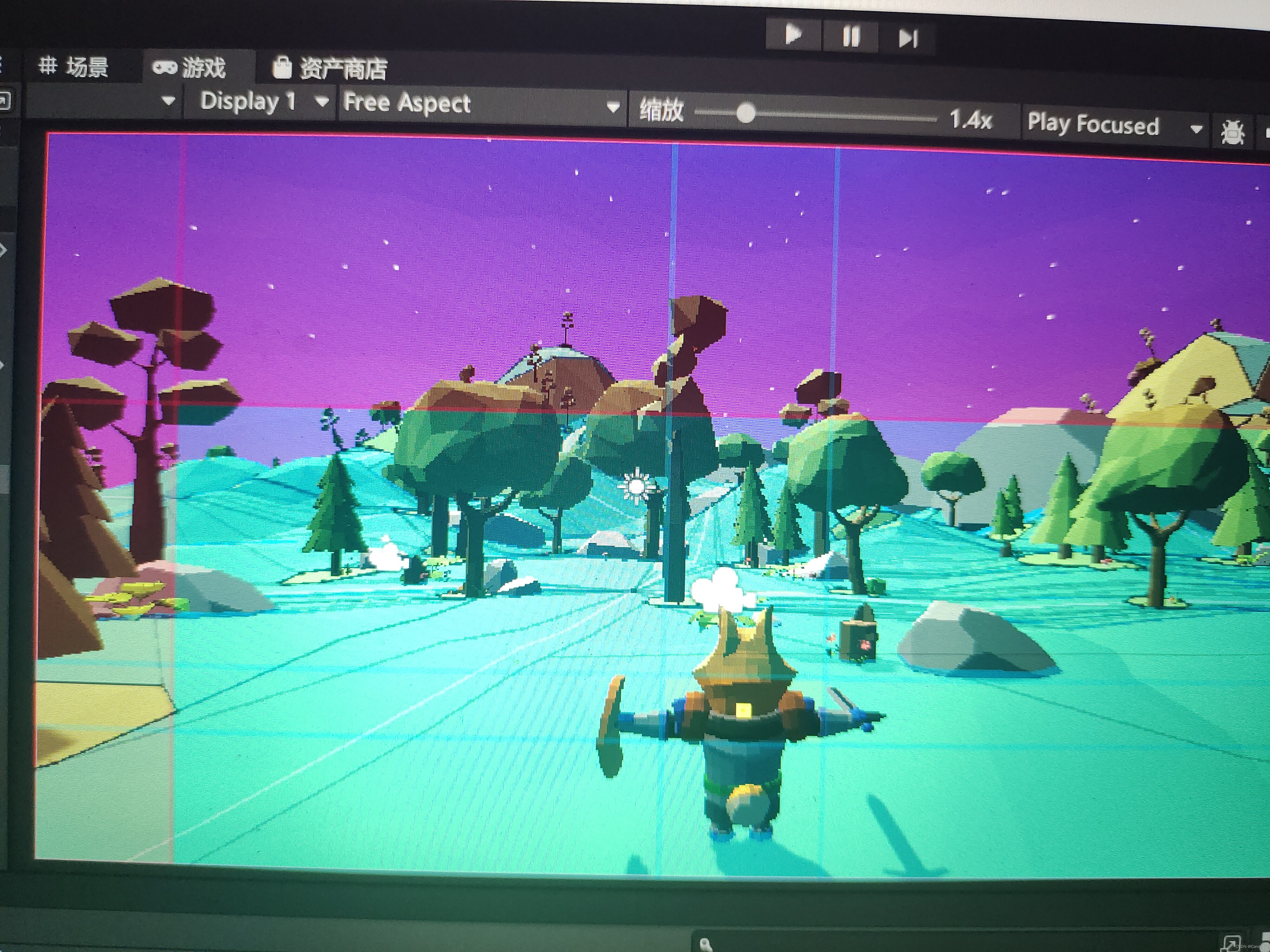
然后我们可以看见这个小黄点,如果这个小黄点比较下,那我们可以在这个人物里添加一个空物体,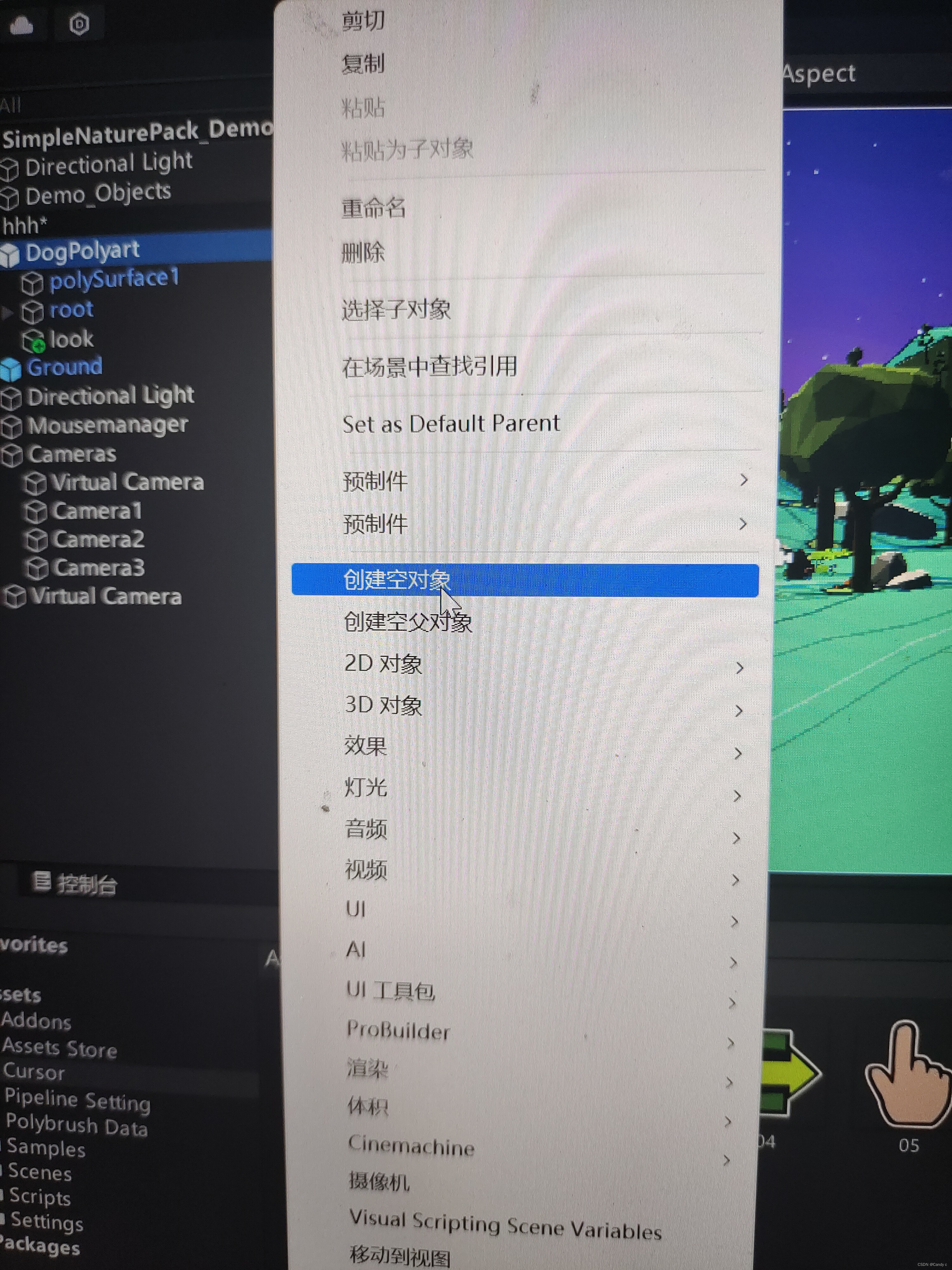
然后我们可以点击这个空物体去调整我们这个黄点的高度,并且我们要把这个空物体传给我们这个虚拟摄像机的Follow。这个小黄点就是我们摄像机跟随的点。我们还可以调整这个虚拟摄像机的x、y、z和这个camera distance,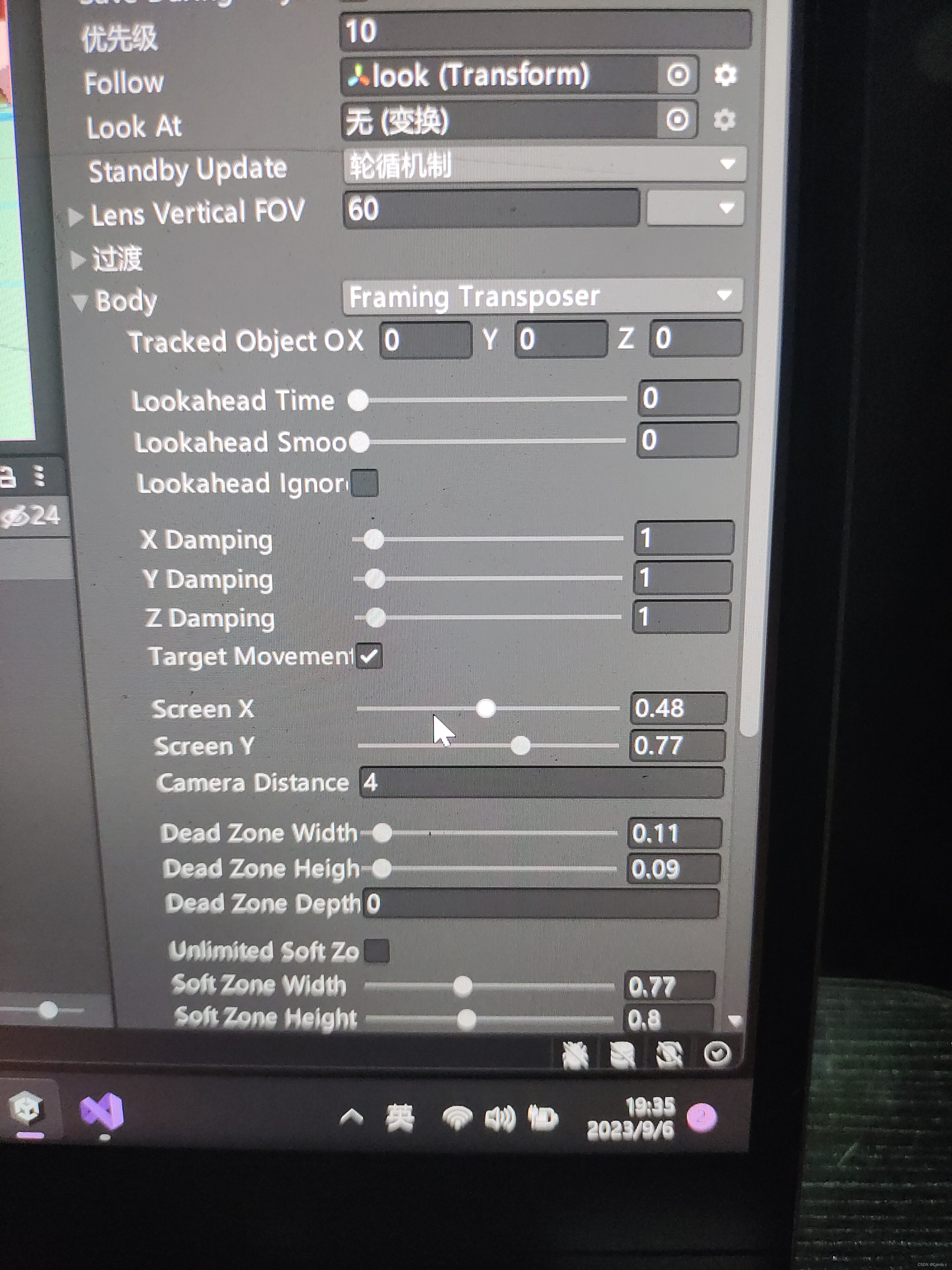
camera distance是摄像机离人物的距离,然后调整好以后就可以play了,我们就可以看见摄像机跟随人物了。
接下来我们想要我们的场景变得好看一些我们可以加上一些迷雾,也就是我们场景中远一点的距离,适当的有些模糊,也有些雾化的效果,这样子我们的场景会好看一些,那现在我们就要去到我们的“光照”设置里去,然后找到“environment”,在其下方有个“fog(雾)”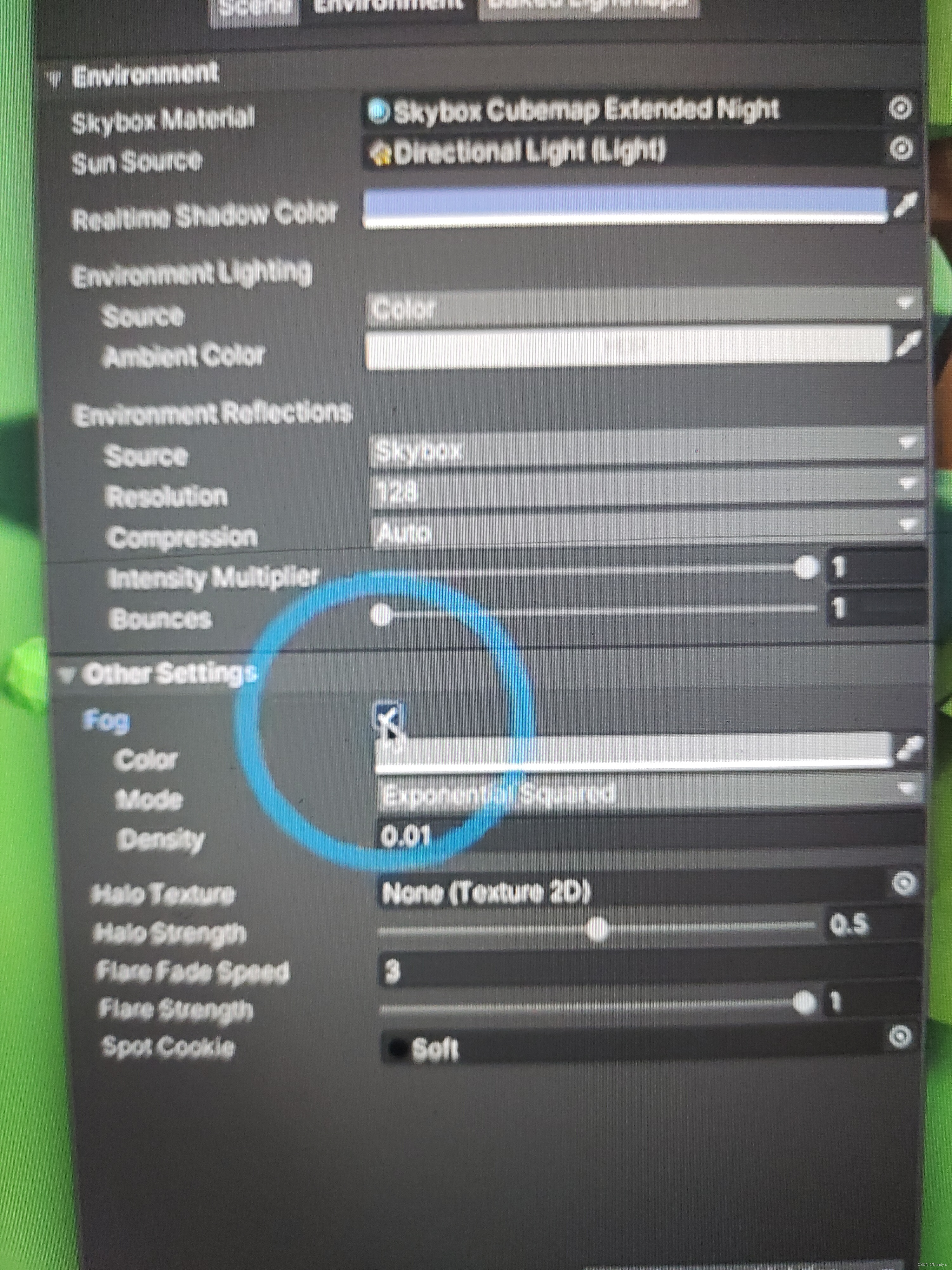
如果我们在场景里没有看见迷雾可以在这个下来菜单当中勾选我们的“fog”
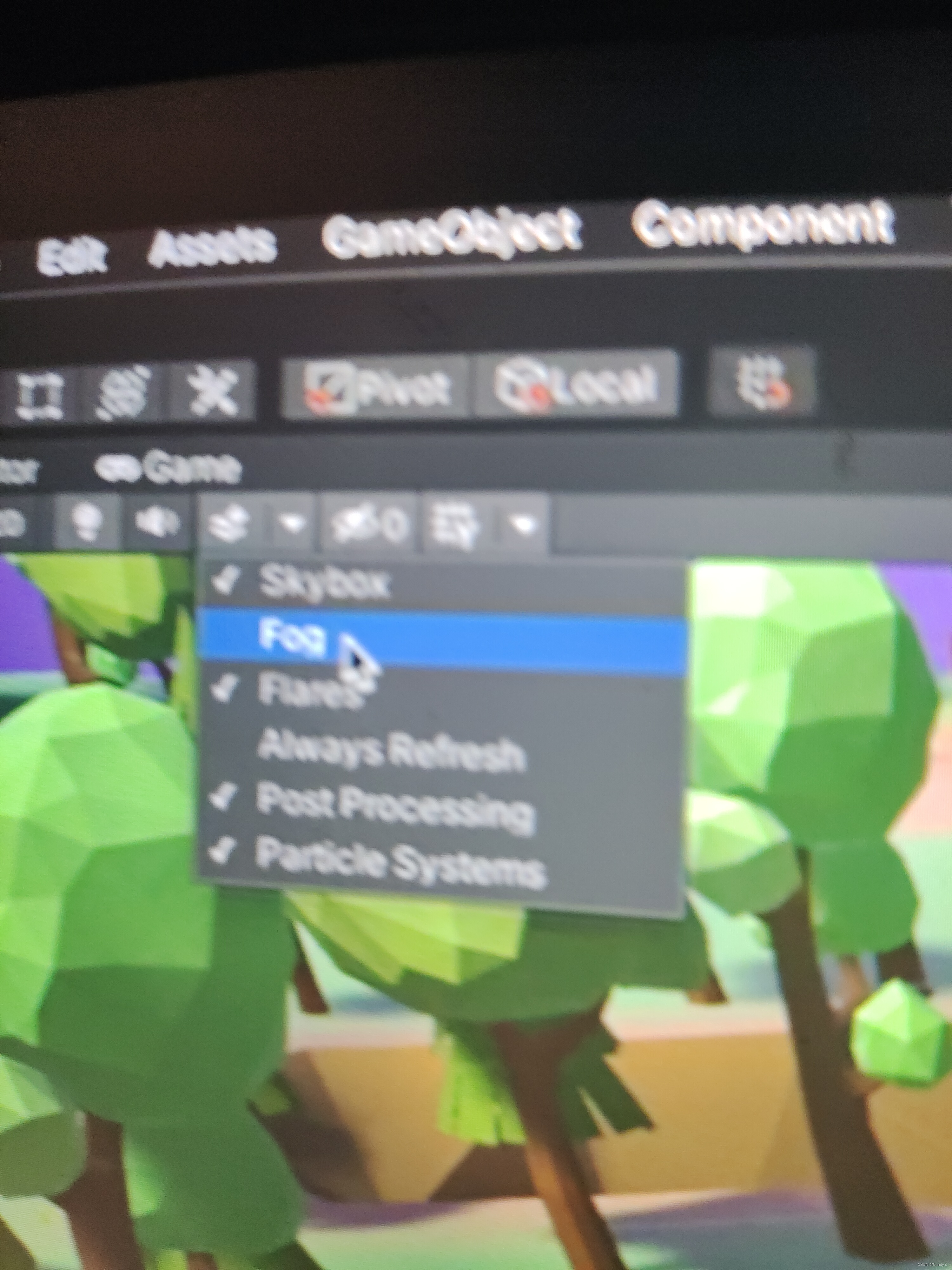
然后我们还可以在“光照”的fog下面设置我们雾的颜色。接下来的这个“Mode”选项里我们可以选择“linear(线性)”这个数值的参数就是可见能见度,比如你可以的“start”参数为5,“end”也就是最远可以看多少米,比如设30,你会发现很大一片场景你是看不见的,所以根据你的喜好调整一下。然后点击play去看看。
接下来我们就来讲一些关于提升画质的内容,因为我们已经将场景升级到了URP,所以我们这个项目就自带了“post processing”所以我们只需要在这单击鼠标右键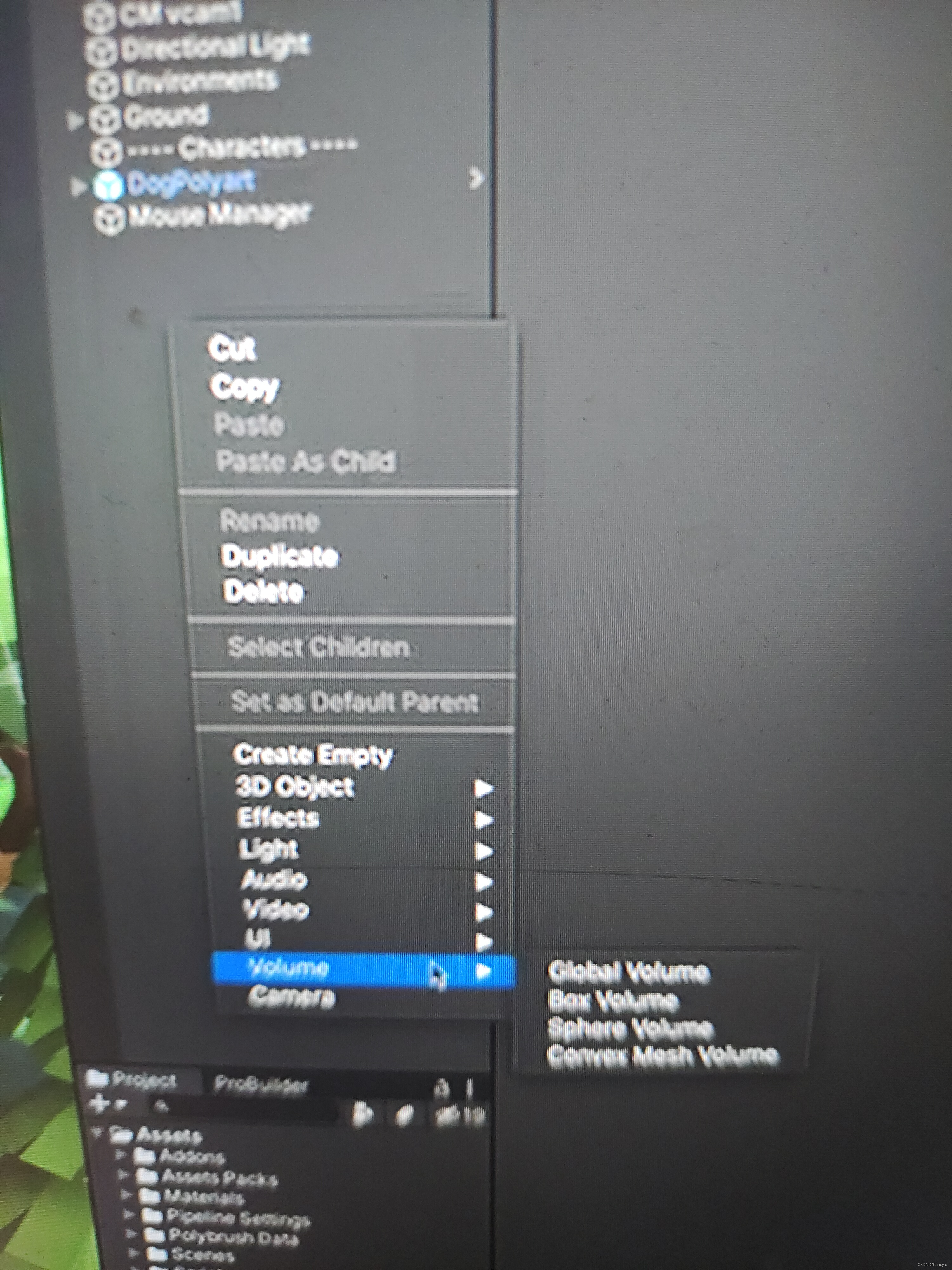 ,就可以直接去使用这几个选项了。这个“global volume”可以帮助我们在全局来设置这个场景的颜色的变化,其他的则是区域性的更改,比如我人物去到某个场景我就启用这个box volume,让场景变成黑白的效果。那我们来将个好一点的,那我们来添加一个可以让我们场景颜色变得深一些的设置。
,就可以直接去使用这几个选项了。这个“global volume”可以帮助我们在全局来设置这个场景的颜色的变化,其他的则是区域性的更改,比如我人物去到某个场景我就启用这个box volume,让场景变成黑白的效果。那我们来将个好一点的,那我们来添加一个可以让我们场景颜色变得深一些的设置。
首先我们要在“配置文件”这里创建一个参数,直接新建就好,它会自动为我们创建好参数 记得在这里勾选我们的post processing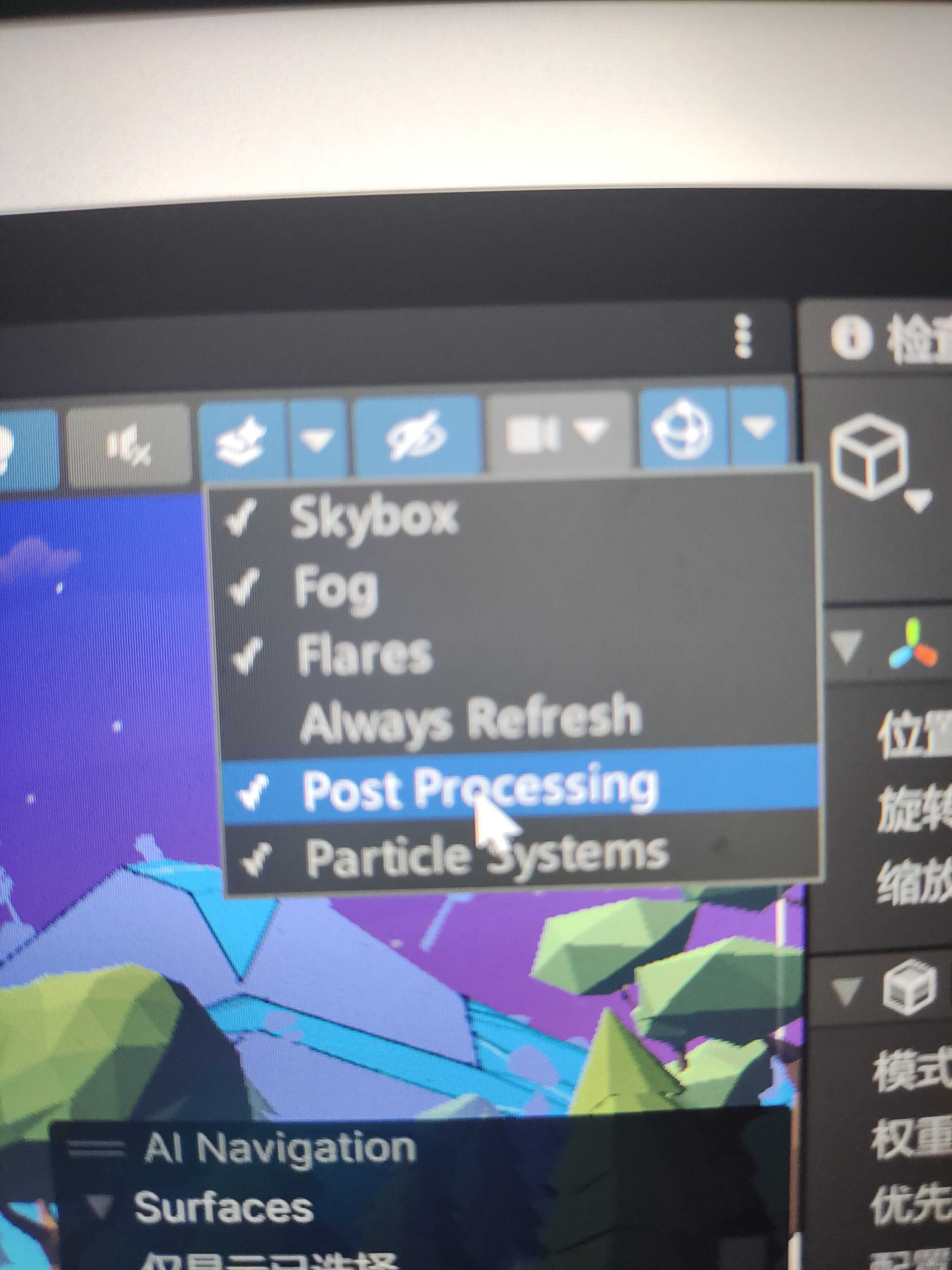
大家可以在这里: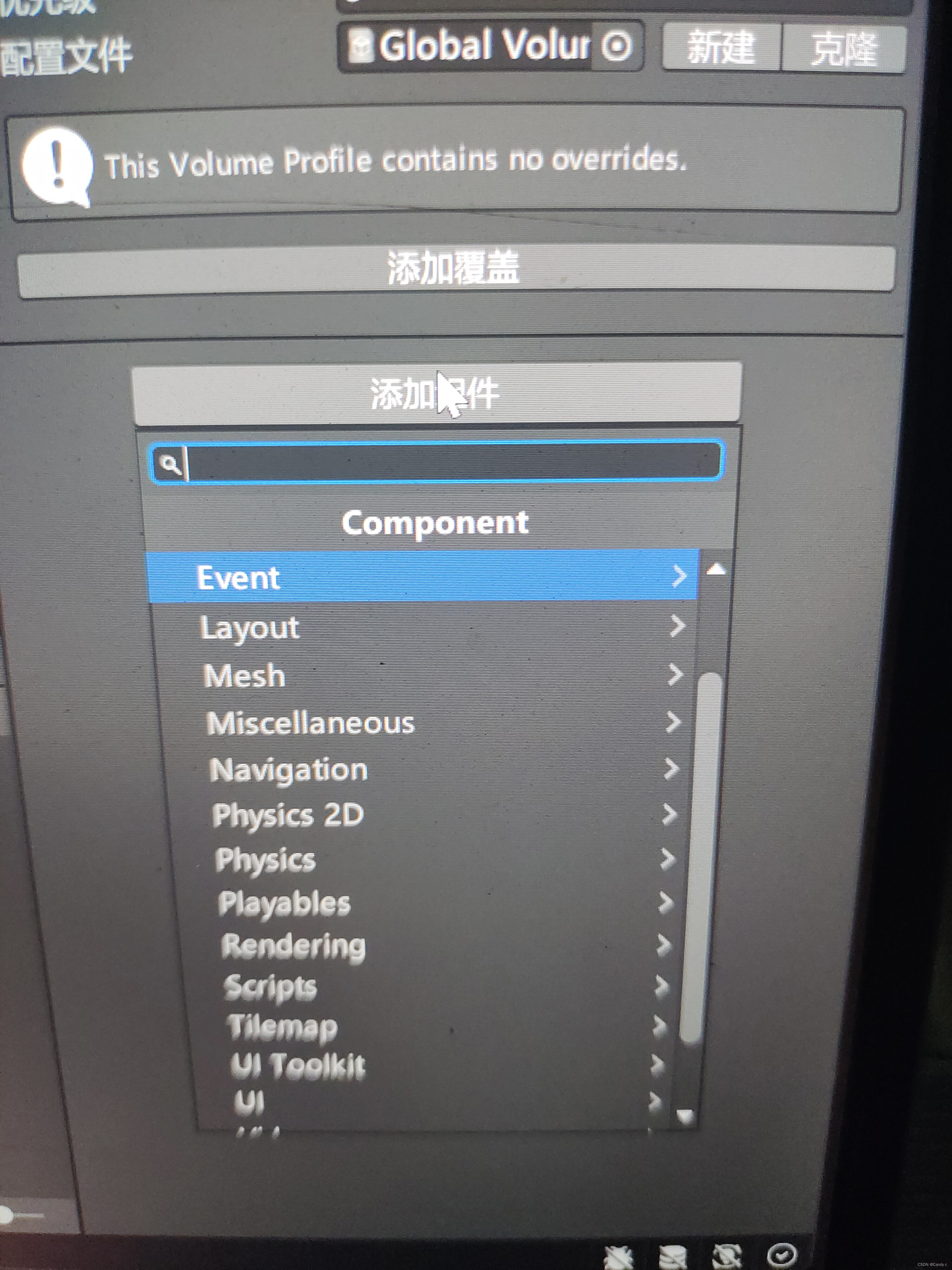
那么大家可以根据自己的喜好添加各自个样的组件去设置参数来修改我们的画质,首先我们想要让post processing的效果显示出来,我们首先要去到我们的主相机,去勾选启动我们的post processing,
然后我们添加我们的让场景颜色变深一些,我们搜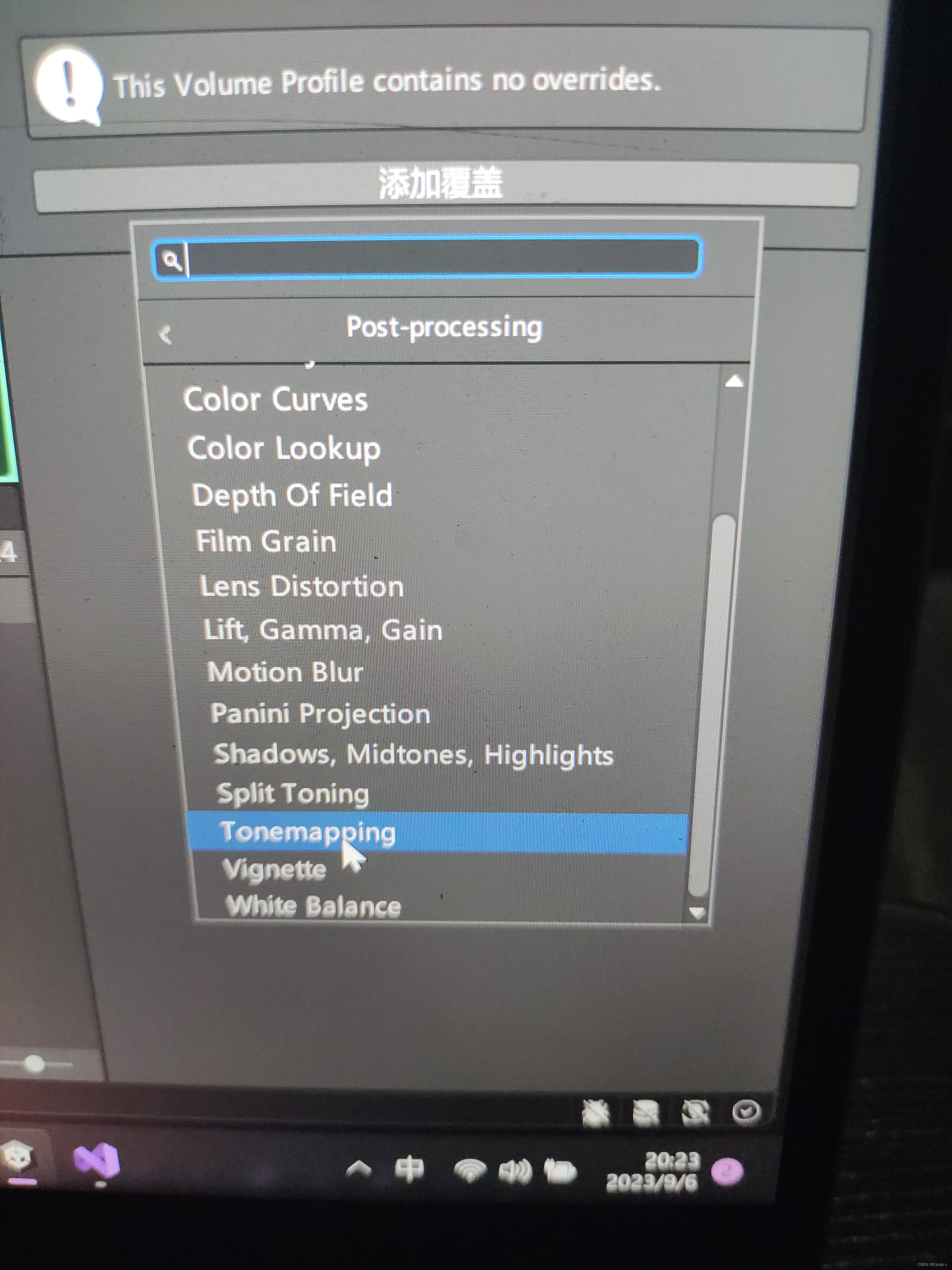
然后..选择Acts,这个是设置动画电影常用的,设置好以后你会发现你的场景变得更深邃了。添加这个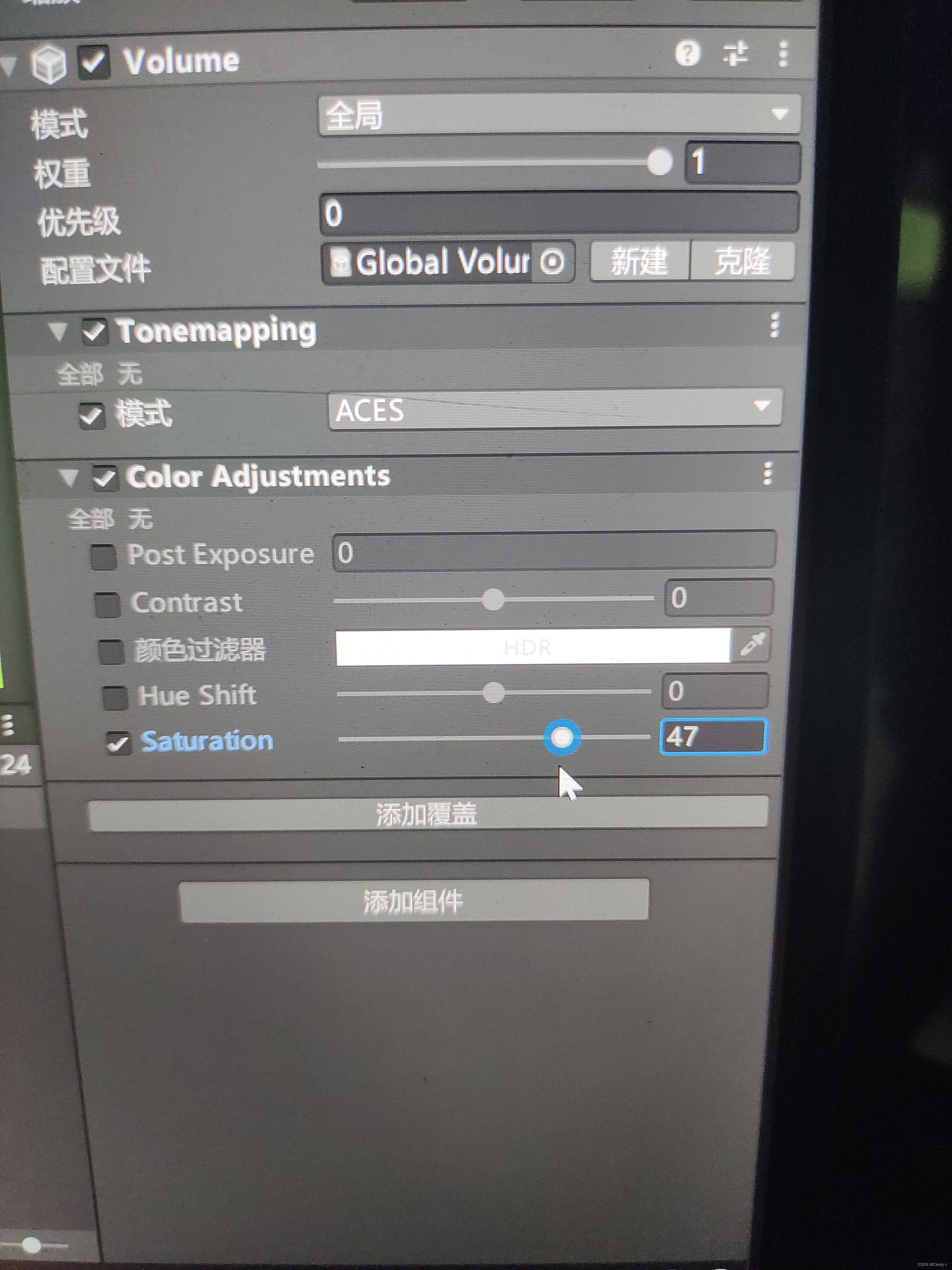
这个是对比度,也有曝光,自己看着调。


